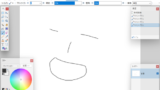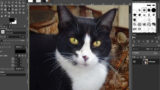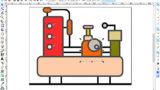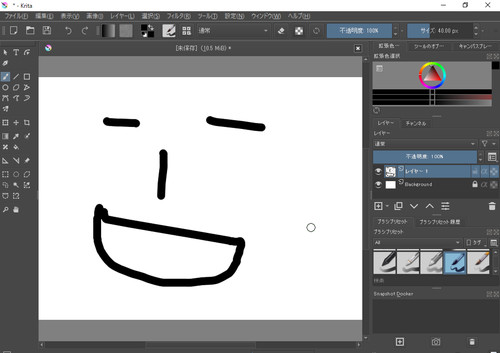
Krita をダウンロードしてインストールする方法です。
Krita
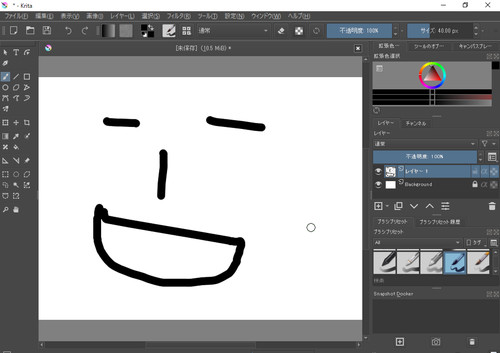
Krita はペイント ソフトウェアです。オープンソースで開発されており、Windows、Mac OSX、 Linux などのクロス プラットフォームで動作します。ライセンスは GNU GENERAL PUBLIC LICENCE Version 3 (GPLv3) です。
ダウンロード
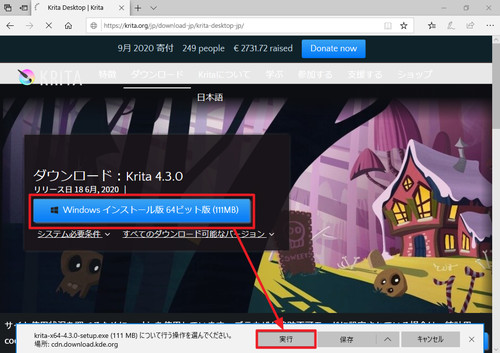
以下よりダウンロードします:
- Krita Desktop | Krita
https://krita.org/jp/download-jp/krita-desktop-jp/ - KDE – Experience Freedom!
https://download.kde.org/Attic/krita/4.3.0/
[Windows インストール版 64 ビット版 (111MB)]をクリックし、[実行]をクリックします。
※Windows 版は 32 ビット版と 64 ビット版、インストール版とポータブル版の4種類がダウンロードできます
お使いの環境が 64 ビット環境 (x64) か 32 ビット環境 (x86) か不明な場合は、次のサポート記事をご参照ください:
インストール
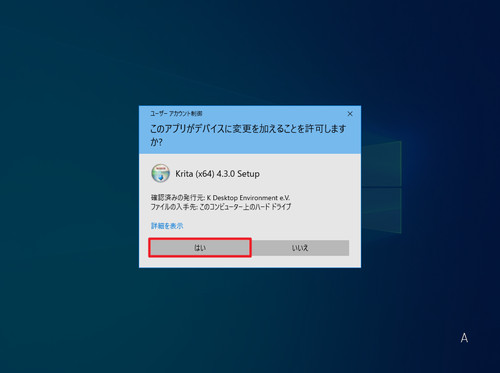
ダウンロードが完了するとインストールが開始されます。この際「ユーザー アカウント制御」が表示された場合は[はい]をクリックします。
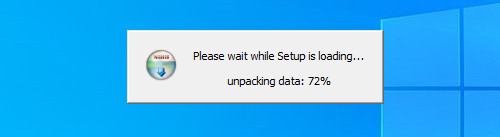
インストーラーが準備されるまで待ちます。
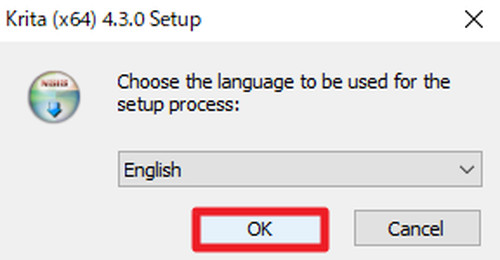
「Choose the language to be used for the setup process」と表示されたら「English」になっていることを確認して[OK]をクリックします。
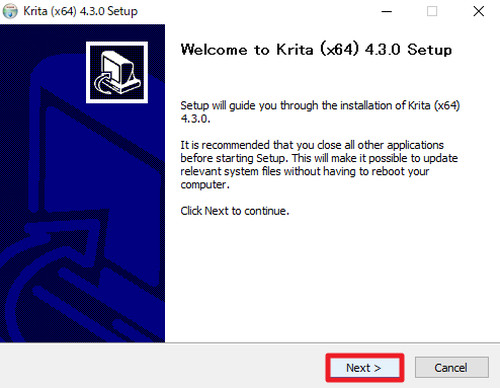
「Welcome to Krita (x64) 4.3.0 Setup」と表示されたら[Next]をクリックします。
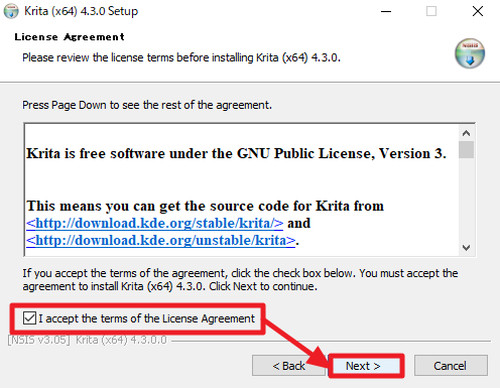
「License Agreement」と表示されたら内容を確認し、同意できる場合は[I accept the terms of the Licence Agreement]にチェックを入れ、[Next]をクリックします。
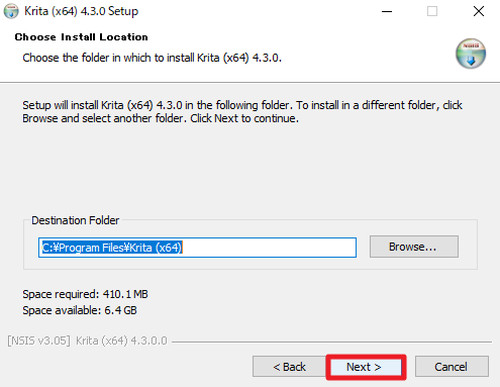
「Choose Install Location」と表示されたら[Next]をクリックします。
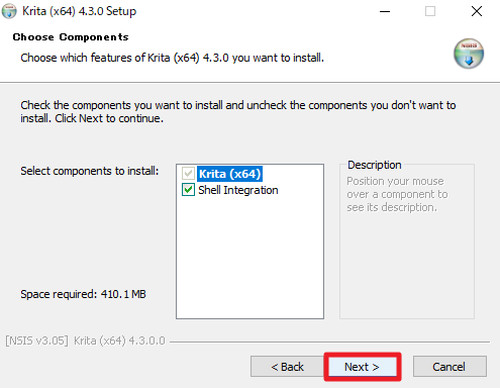
「Choose Components」と表示されたら[Next]をクリックします。
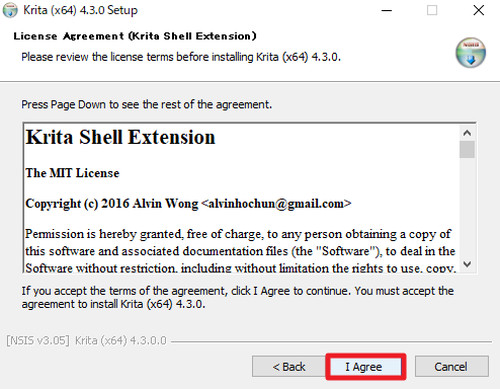
「Licence Agreement (Krita Shell Extension)」が表示されたら内容を確認し、同意できる場合は[I Agree]をクリックします。
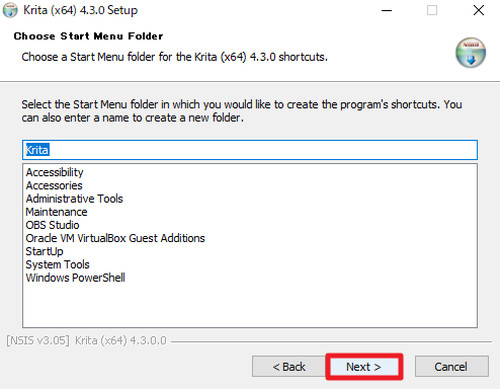
「Choose Start Menu Folder」と表示されたら[Next]をクリックします。
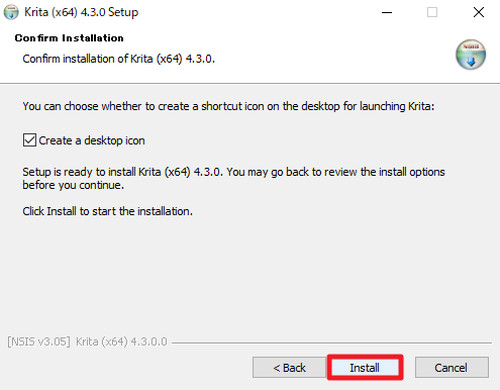
「Confirm Installation」と表示されたら[Install]をクリックします。この際「Create a desktop icon」にチェックを入れると、デスクトップ上に起動用のショートカット アイコンが作成されます。
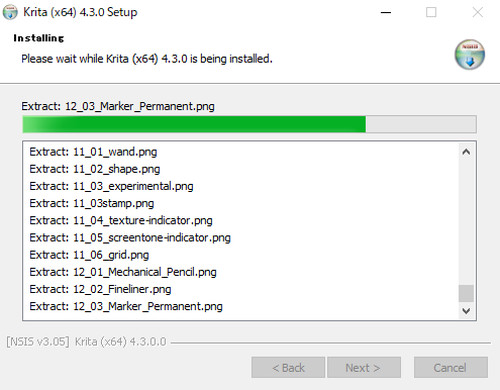
インストールが完了するまで待ちます。
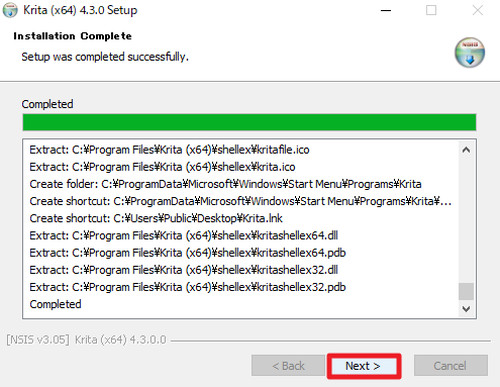
「Installation Complete」と表示されたら[Next]をクリックします。
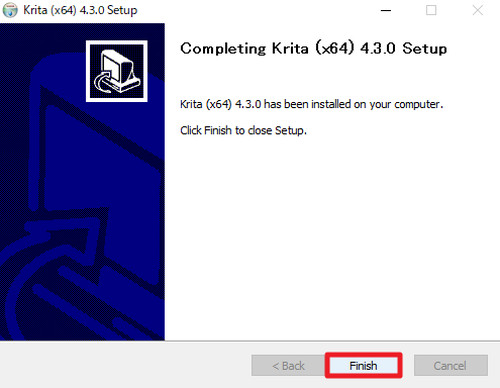
「Completing Krita (x64) 4.3.0 Setup」と表示されたら[Finish]をクリックします。
起動のしかた
次のいずれかの方法で起動します。
方法A
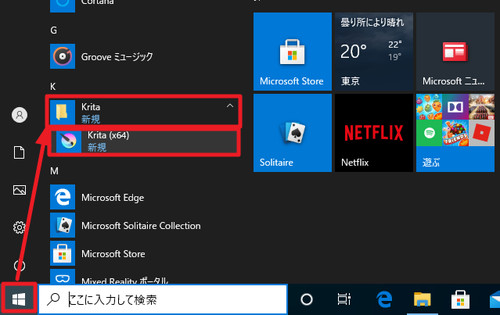
[スタート]をクリックして「Krita」内の「Krita (x64)」をクリックします。
方法B
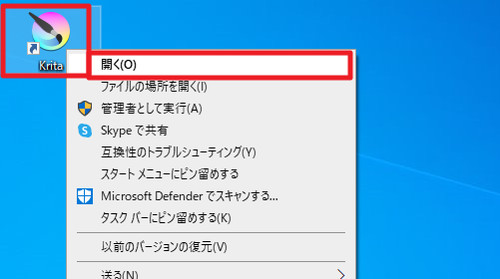
デスクトップ上に起動用のショートカット アイコンが作成されている場合は、ダブルクリックするか[右クリック]して[開く]をクリックして起動します。
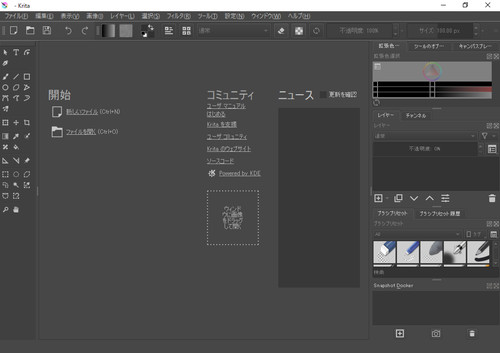
起動したところ。
日本語化
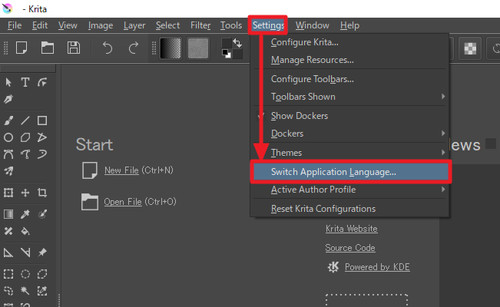
「Settings」から[Switch Application Language …]をクリックします。
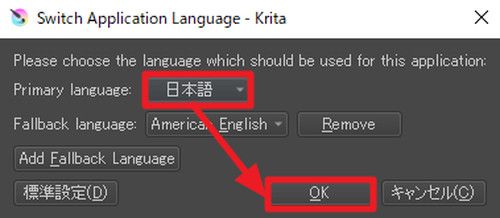
「Primary language」を[日本語]にして[OK]をクリックします。
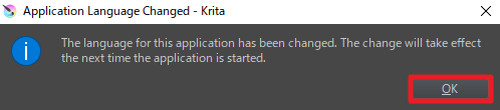
「The language for this application has been changed. The change will take effect the next time the application is stared.」と表示されたら[OK]をクリックします。
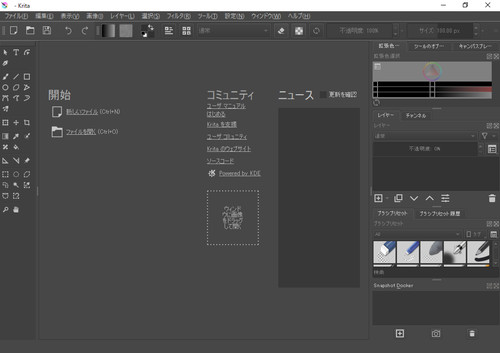
Krita を再起動して日本語になっていることを確認します。
関連
Paint.NETをインストールする方法については、次のサポート記事をご参照ください:
Autodesk SketchBook をインストールする方法については、次のサポート記事をご参照ください:
GIMP をインストールする方法については、次のサポート記事をご参照ください:
Inkscape をインストールする方法については、次のサポート記事をご参照ください:
注意
- 本操作例は Windows 10 に Krita Ver.4.3.0 をインストールするものです
スポンサードリンク